iOS 12에서 음성 메모 앱이 대대적인 변화를 겪었습니다. 디자인이 크게 개선되었으며, 특히 녹음된 오디오의 특정 부분을 새로운 녹음으로 대체할 수 있는 기능이 추가되었습니다. 새로운 인터페이스는 이전 버전보다 훨씬 간결하며, 사용자가 잘 모를 수 있는 숨겨진 기능도 있습니다. 바로 iCloud 동기화입니다. iPhone에서 iCloud를 활성화했다면 모든 음성 메모가 자동으로 동기화됩니다. 이 메모들은 웹 브라우저에서는 iCloud를 통해 접근할 수 없지만, Mac 컴퓨터와는 동기화됩니다. 만약 음성 메모가 iCloud 저장 공간을 차지하는 것을 원치 않는다면, 음성 메모 동기화를 비활성화할 수 있습니다.
음성 메모 iCloud 동기화 끄는 방법
음성 메모 동기화를 끄는 과정은 매우 간단합니다. 먼저, 설정 앱을 실행한 후 화면 상단의 Apple ID를 탭합니다. Apple ID 페이지에서 아래로 스크롤하여 iCloud 항목을 선택합니다. iCloud 설정 화면에서 다시 아래로 스크롤하여 ‘음성 메모’ 항목을 찾습니다. 옆에 있는 스위치를 끄면 음성 메모가 더 이상 iCloud와 동기화되지 않습니다.
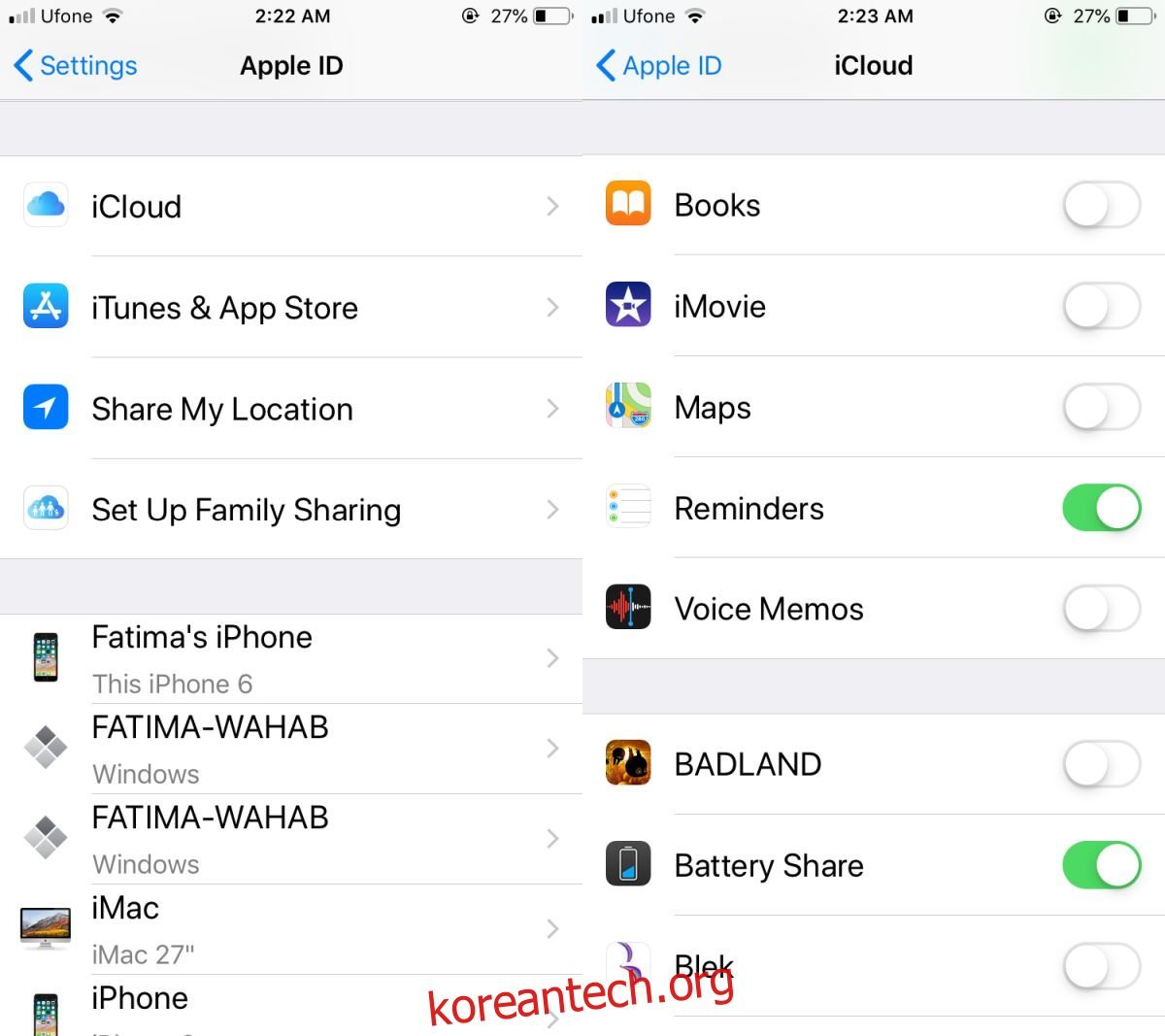
이것으로 설정은 완료되었습니다. macOS Mojave를 사용하고 있다면, 음성 메모가 데스크탑에 동기화되어 저장 공간을 차지하고 있는지 확인해 볼 필요가 있습니다. 필요한 경우 이 설정을 조정하여 저장 공간을 관리할 수 있습니다.
설정 화면에서 다른 iCloud 동기화 옵션들도 확인해 보는 것이 좋습니다. 예를 들어, ‘뉴스’와 같은 다른 Apple 앱들도 iCloud를 통해 동기화됩니다. iCloud 동기화는 iOS 및 macOS 기기 간 핸드오프 기능의 핵심입니다. 핸드오프를 사용하면 한 기기에서 하던 작업을 다른 기기에서 이어서 할 수 있습니다. 하지만 음성 메모는 핸드오프 기능이 크게 필요하지 않을 수도 있습니다.
아쉬운 점은 iCloud 웹 인터페이스에서 음성 메모를 지원하지 않는다는 것입니다. 만약 웹 인터페이스에서 접근이 가능했다면 훨씬 더 유용했을 것입니다. iPhone 또는 iPad 사용자는 ‘파일’ 앱을 통해서 음성 메모에 접근할 수 있습니다. 하지만 ‘파일’ 앱에서 음성 메모를 직접 열 수 없기 때문에, iPhone이나 iPad에서 다른 음성 편집 앱으로 열려면 먼저 Dropbox나 Google 드라이브와 같은 클라우드 저장 서비스에 업로드해야 합니다. 이러한 제약 때문에 Mac에서 편집할 계획이 없다면 iCloud 동기화의 필요성이 줄어듭니다. 이럴 경우 iTunes를 통한 동기화가 더 효율적일 수 있으며, iCloud 저장 공간을 사진 등 다른 중요한 데이터에 할당하는 것이 더 나을 수 있습니다.
업데이트 날짜: 2020년 12월 6일 오후 9시 20분